Зміст
Іноді в комп'ютерах під управлінням ОС Windows 7 з'являється наступна проблема: при спробі виконати вимкнення, ПК не вимикається повністю, при цьому всі вентилятори і світлодіоди залишаються включеними (працюють) і єдиний спосіб повністю вимкнути його - це безперервне натискання кнопки Power. У нашому випадку дана проблема з'явилася на комп'ютері клієнта під управлінням ОС Windows 7 з процесором Core 2 Quad Q8400 (тактова частота 2.66GHz) наматеринська плата Asus P5K Deluxe.
Для вирішення цієї проблеми, але безрезультатно, були здійснені наступні дії: *
Зауважте: Всі дії виконуються без підключення зовнішнього(их) USB-пристрою(ів) (наприклад, флеш-накопичувача тощо).
1. Заміна блоку живлення.
2. Свіжа інсталяція ОС Windows 7 (професійна версія) та останні оновлення Windows.
3. Встановлення Microsoft HotFix (Fix297411) для вирішення аналогічної проблеми: https://support.microsoft.com/kb/977307.
4. Апаратне очищення (скидання) налаштувань CMOS.
5. Зміна (Enable > Disable) налаштувань ACPI / APIC всередині BIOS Setup.
6. Оновлення Bios до останньої версії (ver. 1005) - Материнська плата: Asus P5K Deluxe / WiFi-AP.
Після всіх цих безуспішних спроб єдиним рішенням, яке нарешті спрацювало, була зміна налаштувань живлення для бортових пристроїв Firewire та Ethernet в системі керування пристроями Windows.
Якщо ви зіткнулися з подібною проблемою на своєму комп'ютері, то спробуйте це рішення:
Як змінити налаштування живлення для апаратних пристроїв.
Крок 1: Відкрийте Керування комп'ютерними пристроями.
Відкрити управління пристроями Windows в операційній системі Windows 7:
1. Перейдіть до " Старт " і натисніть правою кнопкою миші на " Комп'ютер " та у випадаючому меню оберіть " Керувати ”.

2. Виберіть " Так "до" Контроль облікових записів користувачів (UAC) "Попереджувальне повідомлення.
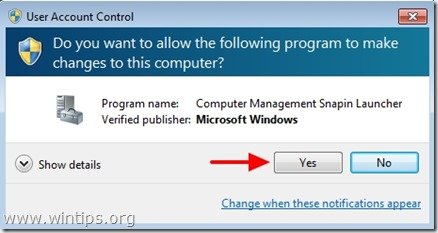
3. Натисніть " Диспетчер пристроїв " на лівій навігаційній панелі.
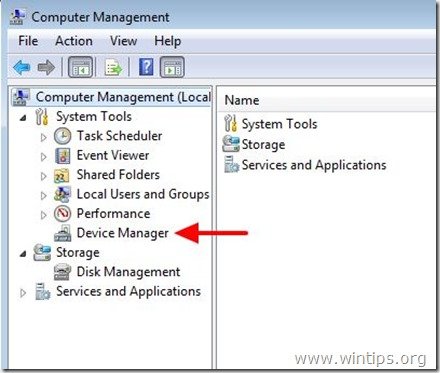
Крок 2: Змініть налаштування живлення для пристроїв Firewire та Ethernet.
Змініть налаштування живлення на вашому пристрої (пристроях) Firewire (IEEE 1394).*.
Зауважте: Повторіть цю ж операцію для всіх контролерів IEEE 1394.
1a. Подивіться на праву панель і після розгортання " Контролери хост-шини IEEE 1394 ”,
1b. Клацніть правою кнопкою миші на контролері (-ах) IEEE 1394 (наприклад, " VIA 1394 OHCI сумісний хост-контролер ") та оберіть " Властивості ”.
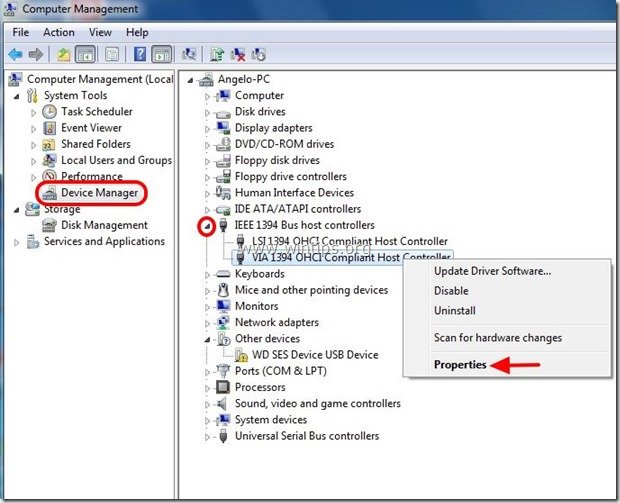
2. На " VIA 1394 OHCI сумісний хост-контролер "у вікні властивостей виберіть " Управління живленням ” .

3. На " Управління живленням ", зніміть прапорець на вкладці " Дозволити цьому пристрою будити комп'ютер " і натисніть кнопку " OK ”.

Тепер змініть налаштування живлення адаптера(ів) Ethernet (мережевої карти).
Зауважте: Повторіть цю ж операцію для всіх мережевих адаптерів
4a. Розгорнути " Мережеві адаптери ”.
4b. Клацніть правою кнопкою миші на мережевому адаптері (наприклад, " Гігабітний Ethernet-контролер Marvell Yukon PCI-E Gigabit Ethernet ") та оберіть " Властивості ”.
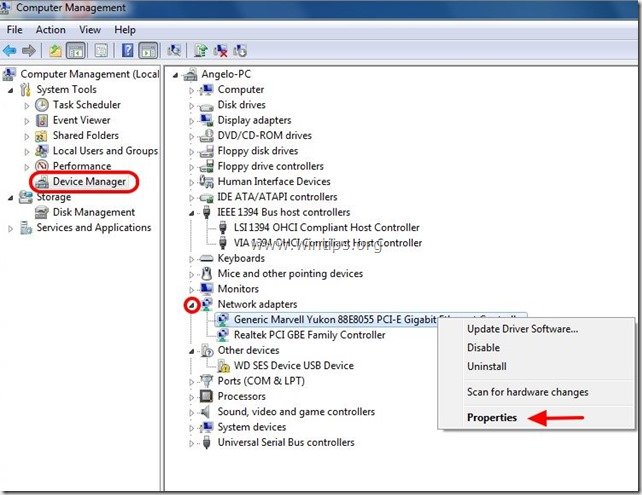
5. На " Гігабітний Ethernet-контролер Marvell Yukon PCI-E Gigabit Ethernet "у вікні властивостей виберіть " Управління живленням ” .
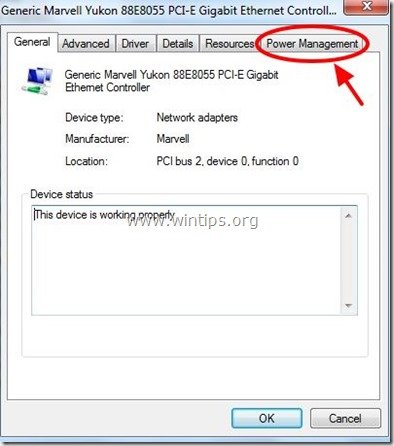
6. На " Управління живленням ", зніміть прапорець на вкладці " Дозволити цьому пристрою будити комп'ютер " і натисніть кнопку " OK ”.
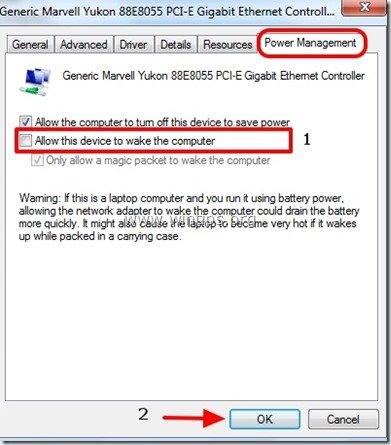
7. перезавантаження а потім спробувати Вимкнення твій комп'ютер.
У моєму випадку, використовуючи вищевказану процедуру, комп'ютер був повністю вимкнений без будь-яких проблем.
Щасти вам!

Енді Девіс
Блог системного адміністратора про Windows





